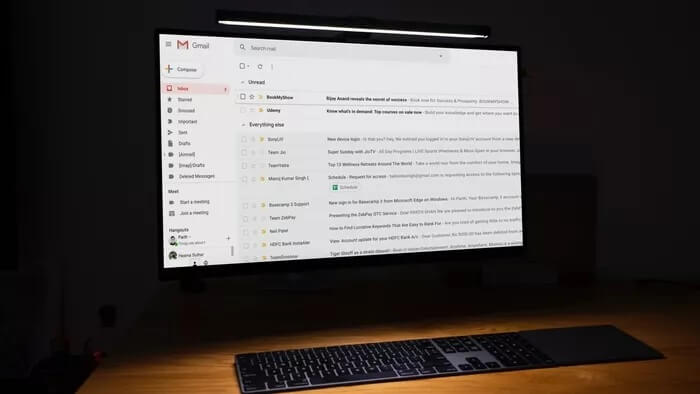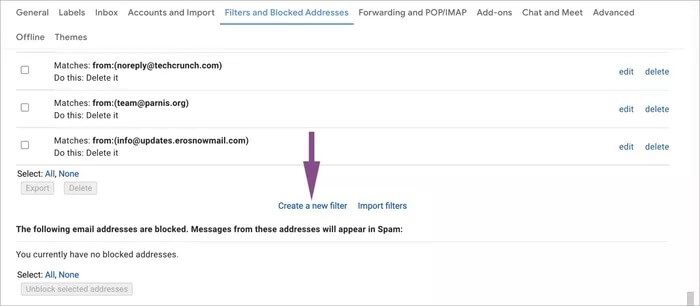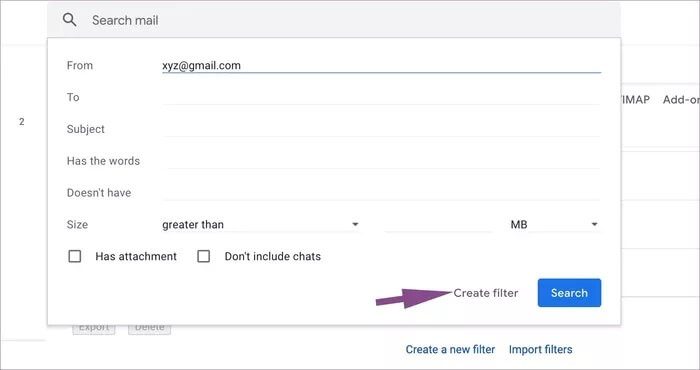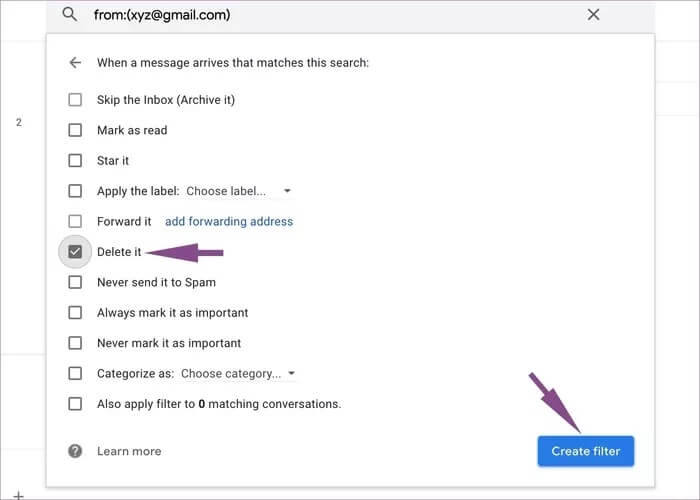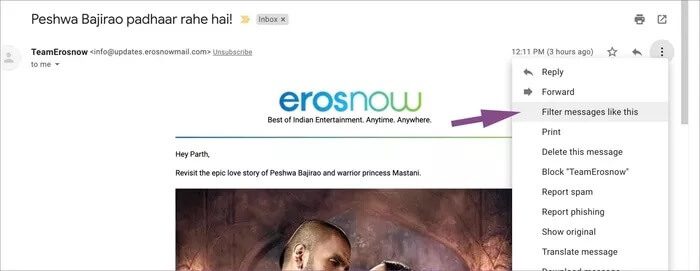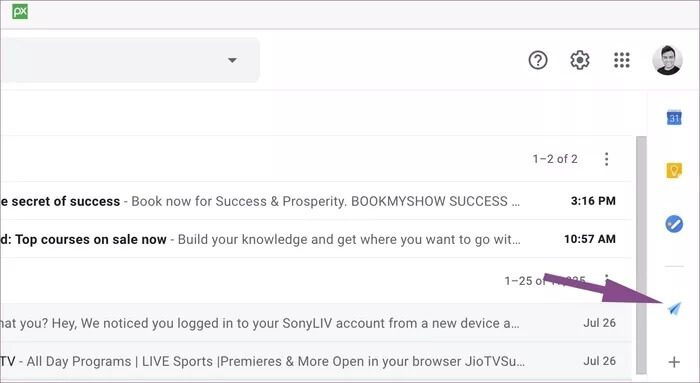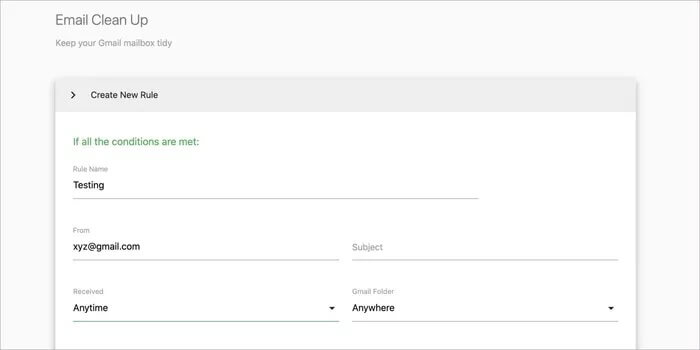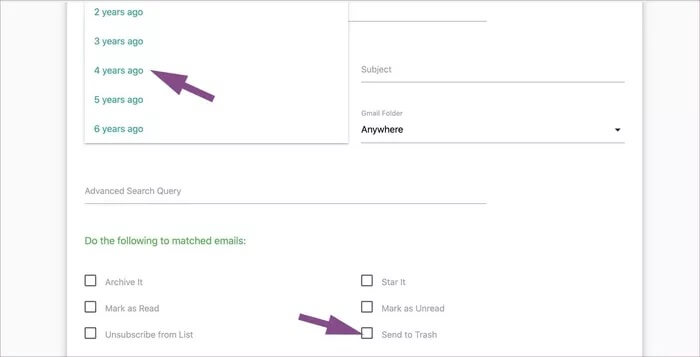Comment supprimer automatiquement les e-mails dans Gmail
Gmail est le fournisseur de messagerie le plus populaire au monde. Le service est fourni par défaut sur tous les appareils Android. En 2020, l'expérience de messagerie ne se limite pas à la réception d'e-mails de votre entreprise ou de votre banque. Les consommateurs d'aujourd'hui reçoivent des e-mails marketing, des newsletters et des promotions de dizaines de fournisseurs de messagerie. Il est déroutant de filtrer les e-mails importants et vous devrez peut-être supprimer certains e-mails indésirables. Mais le processus peut être long et ennuyeux. Heureusement, Gmail vous permet de supprimer automatiquement les e-mails.
Il y a deux raisons de supprimer les e-mails indésirables dans Gmail. Premièrement, en gardant votre boîte de réception propre, vous pouvez trouver rapidement et facilement les e-mails pertinents. Google calcule l'espace Gmail pour Stockage Google Drive La base est de 15 Go. Après quelques années, votre boîte aux lettres Gmail se remplira de milliers d'e-mails qui consomment un bon stockage Gmail. Si vous dépassez 15 Go de stockage, vous devrez Choisissez les plans d'abonnement Google One.
Dans cet article, nous expliquerons comment supprimer automatiquement les e-mails dans Gmail et couvrirons d'autres astuces pour améliorer votre expérience Gmail. Commençons.
Supprimer automatiquement les e-mails dans GMAIL
La plupart des newsletters et des sociétés de marketing proposent un petit bouton de désinscription pour se désinscrire de leur liste de diffusion. Mais cette pratique prend beaucoup de temps car vous devez accéder à la messagerie de chaque entreprise, trouver le petit bouton de désinscription et confirmer l'action depuis une autre fenêtre. Nous avons une meilleure solution. Utilisez les filtres Gmail.
Gmail propose des filtres pour gérer automatiquement les e-mails entrants. Avec les filtres, vous pouvez créer un ensemble de règles pour organiser les e-mails. Ici, nous allons créer un filtre pour supprimer automatiquement les e-mails de Gmail. Suivez les étapes suivantes.
Étape 1: Ouvert Gmail Sur le web et faites Enregistrez Entrée en utilisant les informations d'identification de votre compte Google.
Étape 2: Depuis un écran Boîte de réception Gmail Clique sur le "Paramètres“Dans le coin supérieur droit.
Étape 3: Depuis un écran Paramètres Gmail , Aller à Onglet Filtres Et les adresses interdites.
Étape 4: Ici, vous verrez une liste Avec filtres Que vous avez créé. Faites défiler l'écran vers le bas et sélectionnez une option "Créez un nouveau filtre."
Étape 5: Entrer عنوان البريد الإلكتروني Que vous voulez Supprimer automatiquement Transférer, ignorer les autres options et sélectionner Créer un filtre ci-dessous.
Étape 6: De la liste Suite , Vous pouvez sélectionner Un groupe d'options. Puisque nous parlons d'un travail Suppression automatique , Sélectionnez l'option pour le supprimer.
Étape 7: Clique sur Créez un filtre ci-dessous.
Vous pouvez créer autant de filtres que vous le souhaitez. Gmail supprimera automatiquement les e-mails entrants des adresses e-mail ajoutées.
Gmail vous permet également de créer un filtre directement à partir de la liste des détails des e-mails. Ouvrez les e-mails que vous souhaitez supprimer automatiquement, appuyez sur la liste à trois points et sélectionnez Filtrer les messages comme cette option. La liste de filtres s'ouvrira et vous pourrez créer un filtre pour l'adresse e-mail à partir de là.
Utilisez l'extension GMAIL Email Studio
Il existe des restrictions sur les filtres Gmail. Cela ne fonctionne que sur les nouveaux e-mails reçus. Vous ne pouvez pas configurer un filtre Gmail qui supprimera automatiquement toutes les anciennes newsletters et e-mails promotionnels de votre boîte aux lettres. Ou un filtre séparé appliquera une étiquette différente aux e-mails après un nombre de jours spécifié et les marquera comme lus. Saisissez une extension Gmail tierce appelée Email Studio.
Courriel Studio C'est un plugin Gmail qui vous aide à garder votre boîte de réception propre et sans encombrement avec la fonction de nettoyage automatique. Suivez les étapes ci-dessous pour configurer le service depuis le début.
Étape 1: Téléchargez et installez Module complémentaire Email Studio En utilisant le lien de téléchargement ci-dessous.
Étape 2: Vous trouverez l'add-on À côté de l'écran d'accueil de Gmail.
Étape 3: Clique sur Email Studio, Et appuyez sur Option Nettoyage des e-mails.
Étape 4: Demanderai Autorisations de travail du studio de messagerie électronique Correctement avec une boîte Votre Gmail. Permettez-leur de le faire.
Étape 5: Le complément ouvrira une fenêtre Filtres séparés à créer.
Étape 6: Envoyer Email studio Un groupe de Les options. Ici, nous parlerons d'un travail Nettoyage des e-mails. Aller à Le menu de nettoyage est en haut.
L'interface est similaire aux filtres Gmail, mais les fonctionnalités sont plus avancées. Vous pouvez créer le nom de la règle, ajouter une adresse e-mail, puis spécifier la planification de l'e-mail reçu.
Après avoir ajouté les détails nécessaires, spécifiez la procédure à suivre par Email Studio. Localiser «Soumettre à la corbeille» Enregistrez le filtre.
Par exemple, dans la capture d'écran ci-dessus, j'ai créé un filtre pour envoyer des e-mails d'une adresse e-mail spécifique à la corbeille. Gmail supprime automatiquement la corbeille après 30 jours.
Gardez votre boîte aux lettres GMAIL sans encombrement
Grâce aux filtres Gmail intégrés, vous pouvez supprimer automatiquement tous les e-mails aléatoires de votre boîte de réception. Si vous souhaitez supprimer automatiquement les e-mails existants, continuez et essayez Email Studio. La mise en œuvre est bien meilleure que la solution officielle de Google.